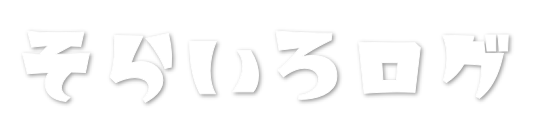【便利】SE/プログラマー御用達!効率化ショートカットキーを紹介!【Windows用】

今回はショートカットキーの紹介をします。
ショートカットキーを使えないと作業効率が格段に下がるので、覚えておくといざというとき助かります。
特にプログラマーの人であれば、知らないと困るものばかりです。
必須レベルのショートカットキー
これを使っている人と使っていない人では、生産性にかなりの差がでるかと思います。
Word/Excel/Powerpointやコードエディタなどで頻繁に使用します。
ファイルやフォルダ操作でも使用できるので便利です。
Ctrl+C:コピー
選択対象のコピーを行うことができるショートカットキーです。
既存のソースコードの一部を流用しソースを記述することなどよくあるので、このショートカットキーは必須です。
次の貼り付けとセットで覚えておきましょう。
Ctrl+V:ペースト(貼り付け)
コピーしたものを貼り付けることができるショートカットキーです。
コピー処理をしていないと貼り付けられないので、上記「Ctrl+C:コピー」と一緒に覚えておきましょう。
Ctrl+X:切り取り
選択した部分を切り取ってコピーするショートカットキーです。
ソースコードの処理を別の場所に移動したりする場合などによく使います。
コピーして元の文字を削除とすると手間が増えてしまうので、このショートカットキーも覚えておくとよいです。
Ctrl+A:全選択
選択できるものをすべて選択した状態にするショートカットキーです。
既存のソースコードの大部分を流用するようなときは「Ctrl+A:全選択」の後に「Ctrl+C:コピー」を行います。
後はテンプレートのようなものがあればコピーして必要部分だけ書き換えるとかで使ったりします。
Ctrl+Z:元に戻す
変更した内容を元に戻すショートカットキーです。
ソースコードに変な修正を加えてしまったときなどは、「Ctrl+Z」を連打して元に戻したりします。
Ctrl+Y:やり直し
元に戻した内容をさらに戻すショートカットキーです。
元に戻すのキャンセル動作のような位置づけです。
元に戻しすぎてしまった場合に使用します。
Ctrl+S:上書き保存
編集した内容を保存するショートカットキーです。
僕の場合は逐一保存を行うので一番使用しているかもしれないです。
保存できてなかったら困るので「Ctrl」を押しながら「S」を連打します。笑
使ってるとかっこいいショートカットキー
ウインドウ操作系のショートカットキー紹介になります。
マウスの移動が少ないとかっこよく見えるのでお勧めです。
Win+↑:ウインドウの全画面表示
選択しているウインドウを全画面にします。
ウインドウの右上までカーソルを持っていくのはおしゃれじゃないです。
Win+↓:ウインドウの縮小
選択しているウインドウを縮小します。
全画面の時に使用すると子画面サイズになり、子画面サイズの時に使用すると最小化することができます。
Win+←:ウインドウの左寄せ、Win+→:ウインドウの右寄せ
ウインドウを左側に寄せたり右側に寄せたいときに使用します。
参考資料を見ながらコーディングする際には、ウインドウを並べて作業することが多いので知っておくと便利です。
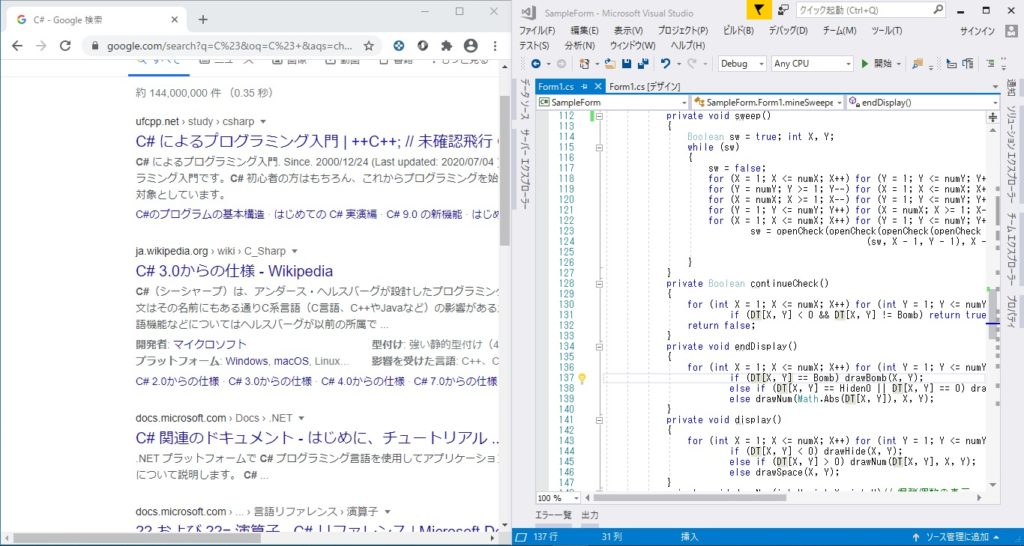
Alt+Tab:開いているウインドウの一覧を表示
開いているウインドウを一覧表示させることができるショートカットキーです。
パソコンで作業をしていると知らないうちにいろいろなソフトを立ち上げていたりし、ウインドウだらけになっていることがあります。
その際に「Alt+Tab」を使用すれば、開いているウインドウの一覧を表示できます。
さらに「Alt」を押しながら「Tab」を押すとウインドウの選択ができ、目当ての画面を表示させることができます。
その他知っているといいショートカットキー
Win+L:パソコンのロック
パソコンのロック画面を表示させることができます。
ちょっと席を外したいときなど、画面を見られたくないときは「Win+L」で簡単にロックできます。
Win+Shift+S:キャプチャ取得
画面のキャプチャを取ることができるショートカットキーです。
選択した範囲のキャプチャを取得することができます。
取得したキャプチャはクリップボードに保存されるので、資料などに貼り付けることができます。
Win+V:クリップボード履歴
基本的にクリップボードには直前にコピーしたものしか保存されていませんが、「Ctrl+V」でクリップボード履歴を有効にしておくとそれ以前に取得したコピーを貼り付けることができます。
初回は下記のように表示され有効にすることで使えるようになります。
一度設定してしまえばそれ以降はコピーするごとに履歴を残していってくれます。
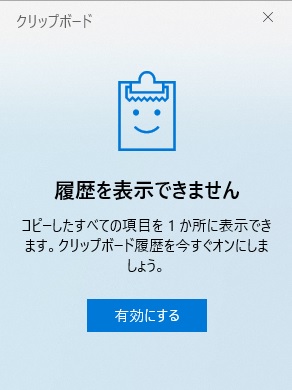
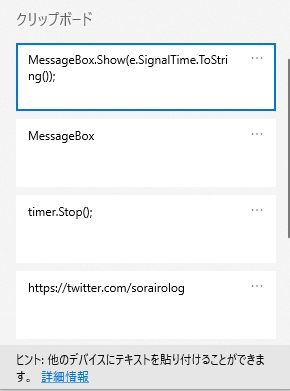
まとめ
以上、プログラマーがよく使用するショートカットキーでした。
この辺のショートカットキーを無意識に使えるようになると作業効率が飛躍的に向上するかと思います。
慣れないうちは使いづらいと思うかもしれませんが、ぜひ試してみてください。